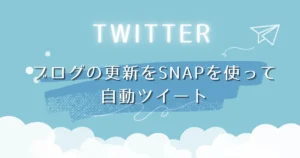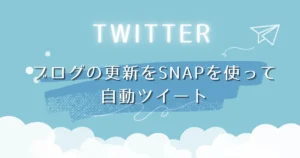数年前にTwitterアプリを作るために、アプリ申請したものが途中で止まったままになっていて、開発者ポータルに入ると、このような画面が表示され何もできない状態でした。
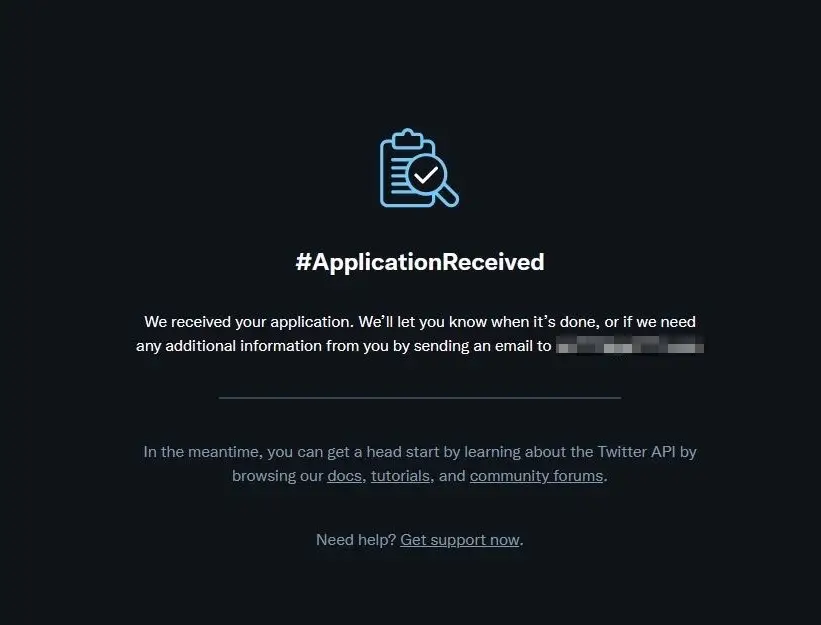

メールをさかのぼったら2020年からこの画面でした。
いつからかわかりませんが、久しぶりに開発者ポータルへアクセスしてみたら普通の申請可能な画面に変わっていました。
さっそく無料のアカウント作成からアプリ作成を行います。



無料で使うには、一番下の「Sign up for Free Account」を選択します
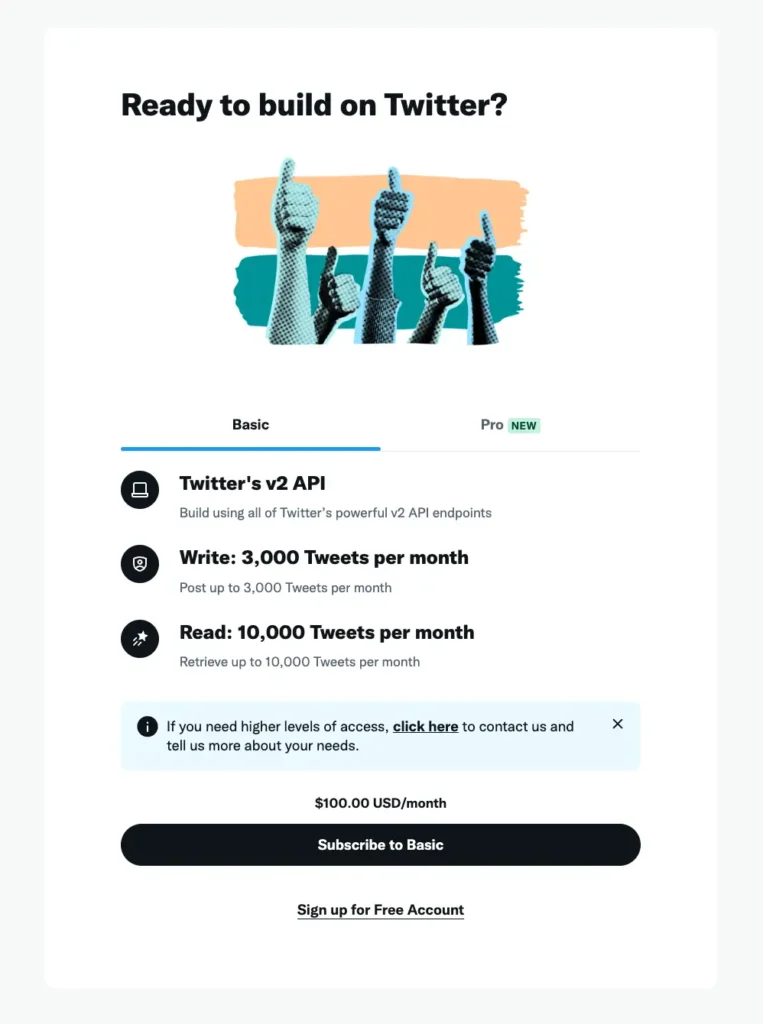
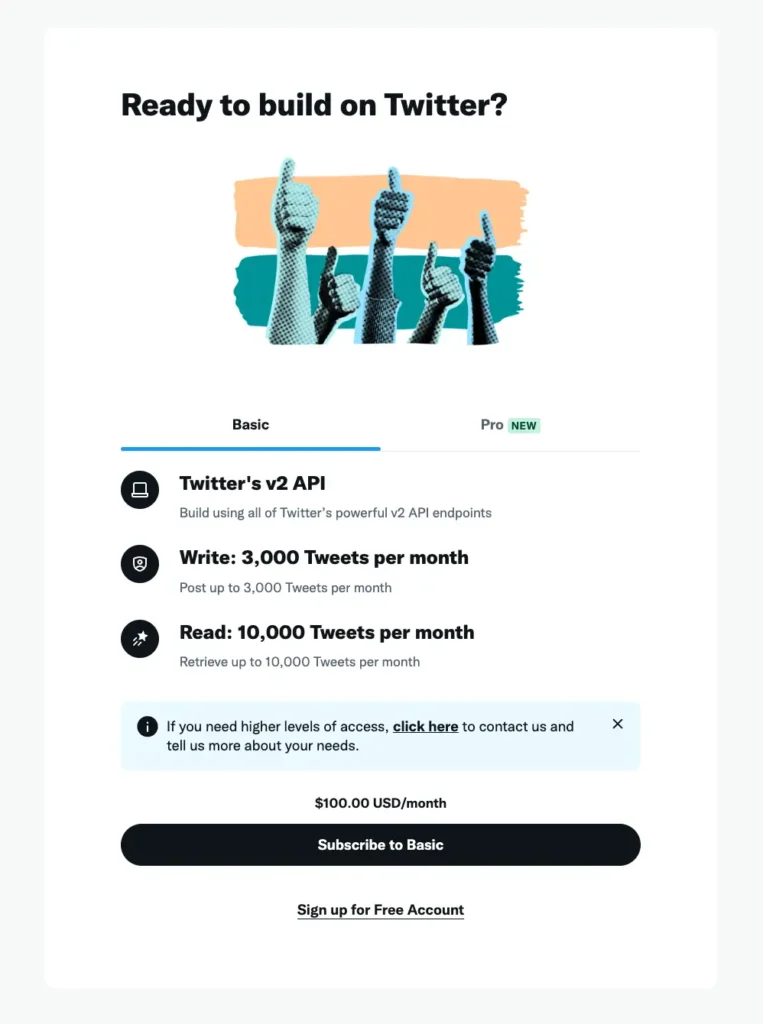
無料の開発者アカウントの作成
TwitterのデータとAPIの使い方を英語で記載します。
3つのチェックボックスをクリックして「Submit」を押すことで開発者用アカウントの作成が完了します。
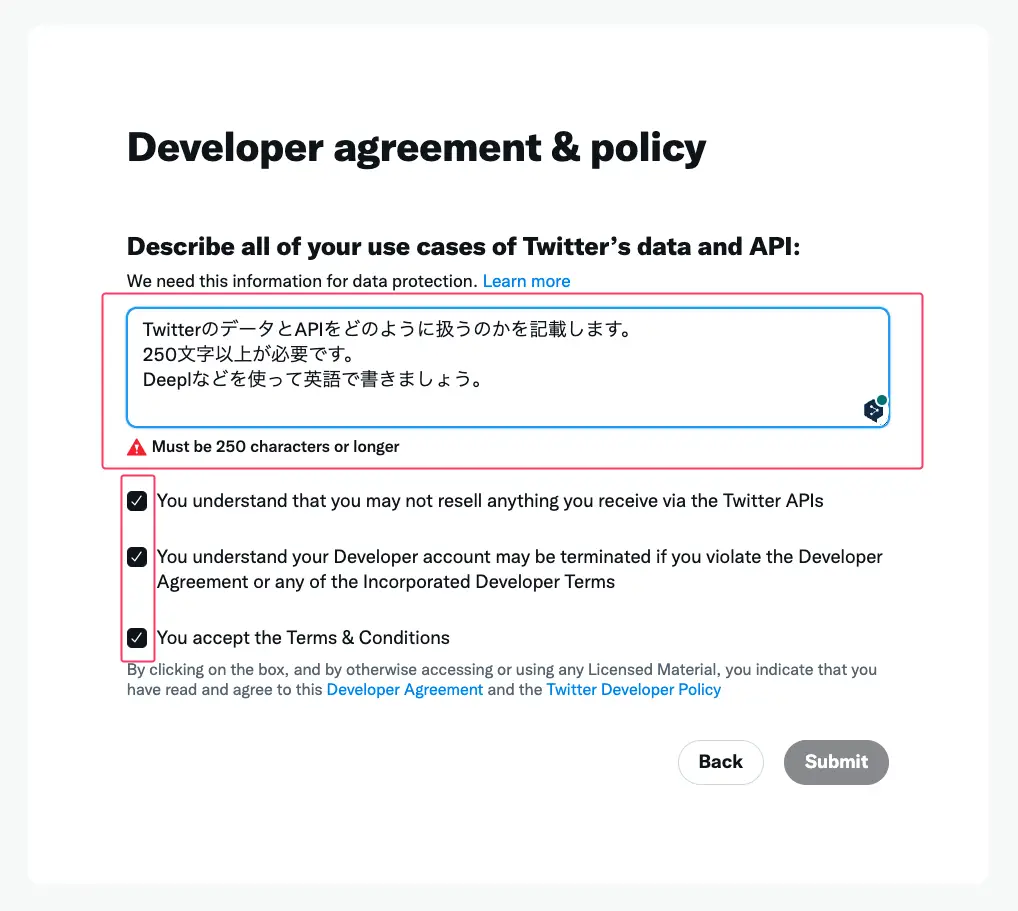
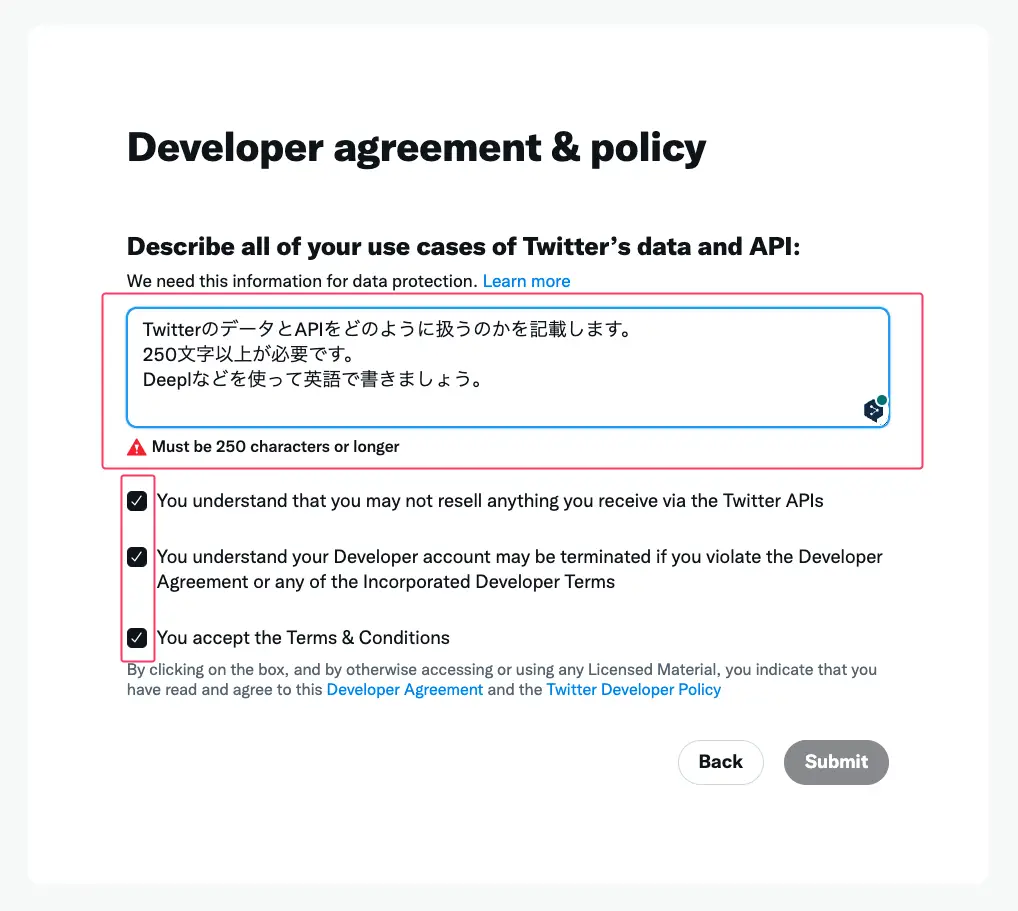
アプリの登録
画面中央の目立つところにある「Create Project」を選択します。
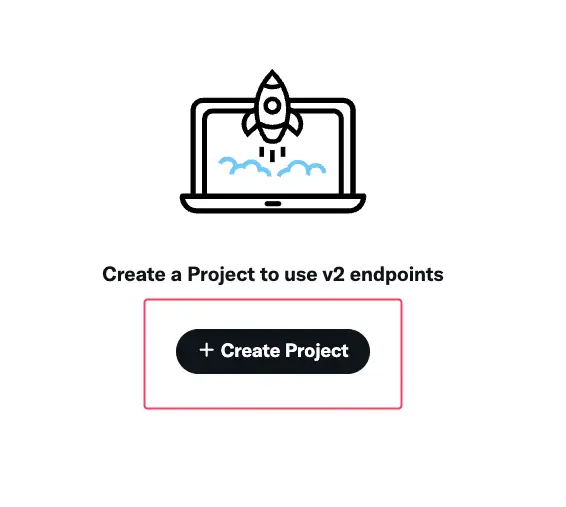
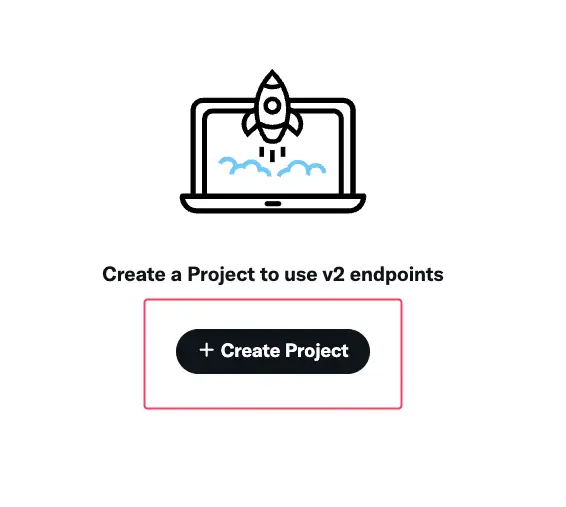
好きなプロジェクト名を入力します。
アプリ名とは違うもので、アプリ名はのちほど出てきます。
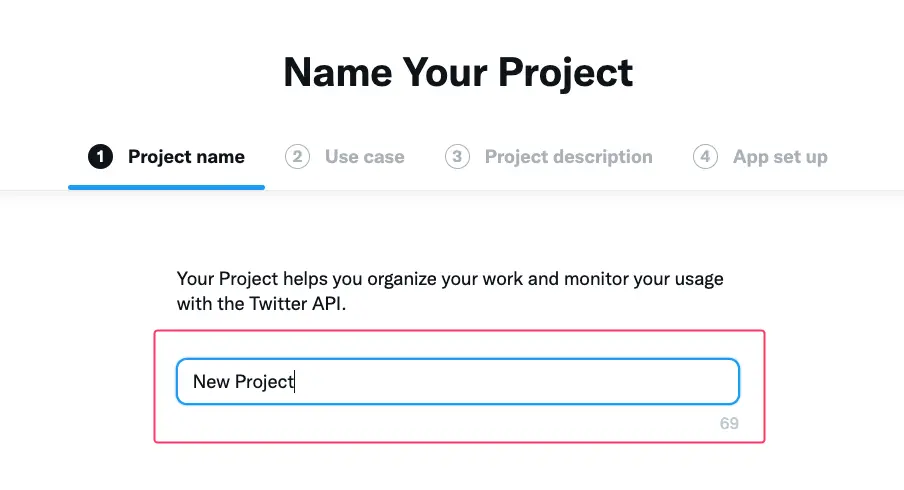
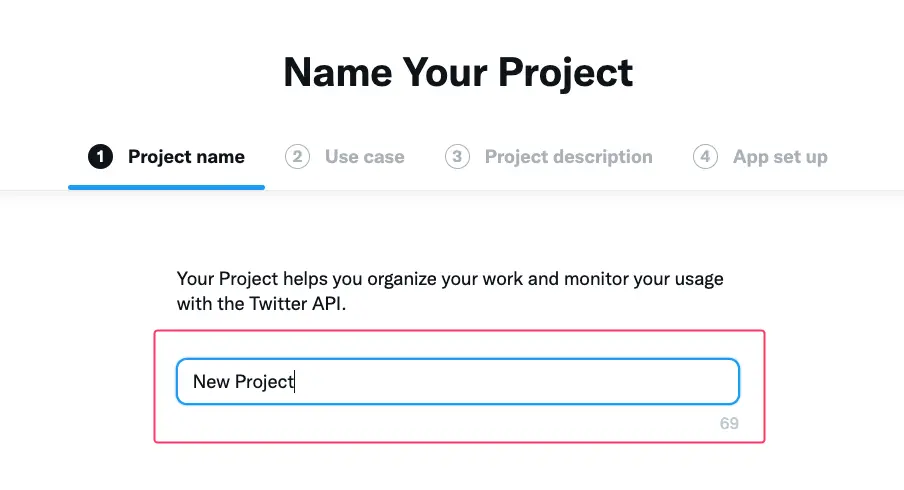
どのような使い方をするか選択します。
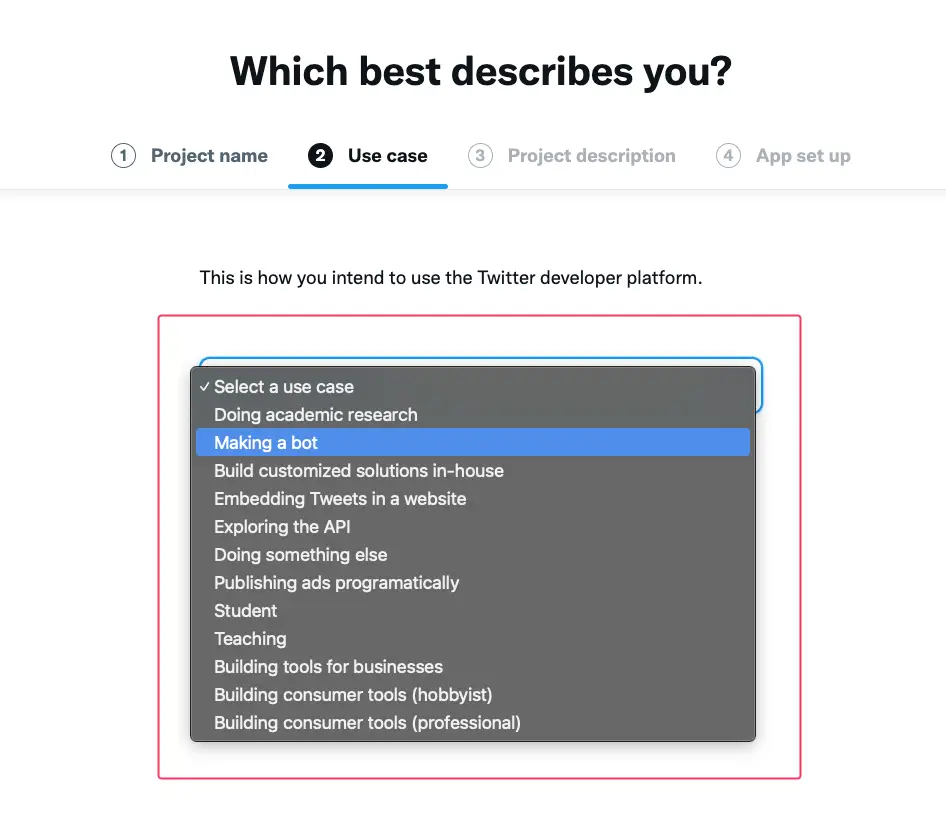
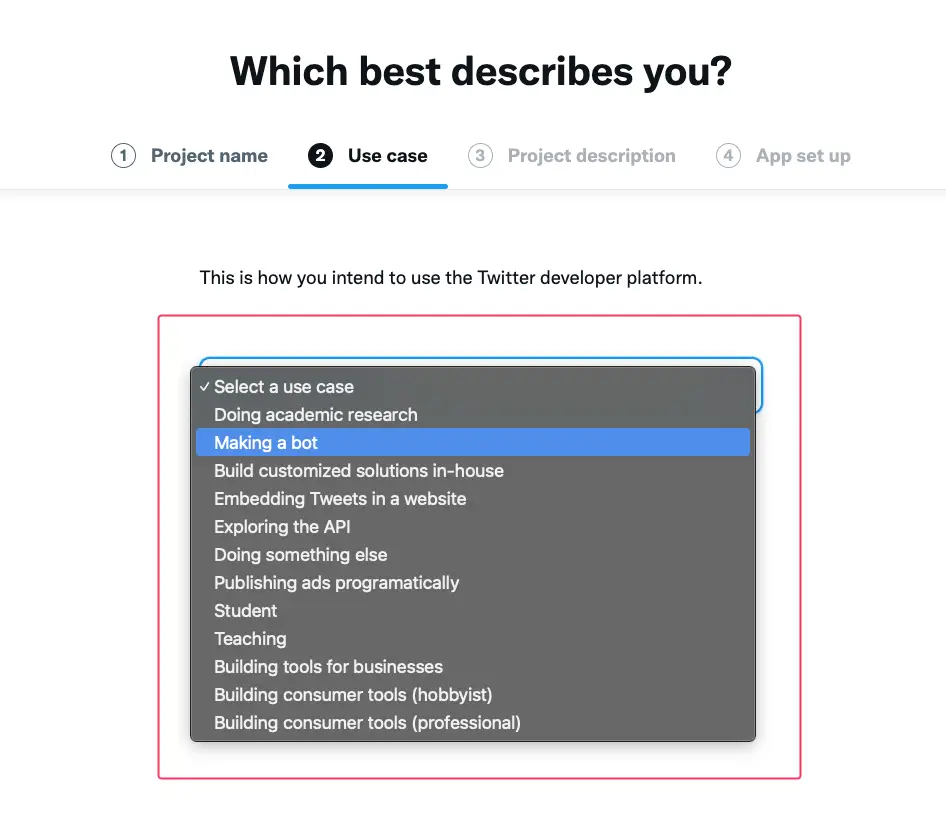
プロジェクトの内容を記載します。
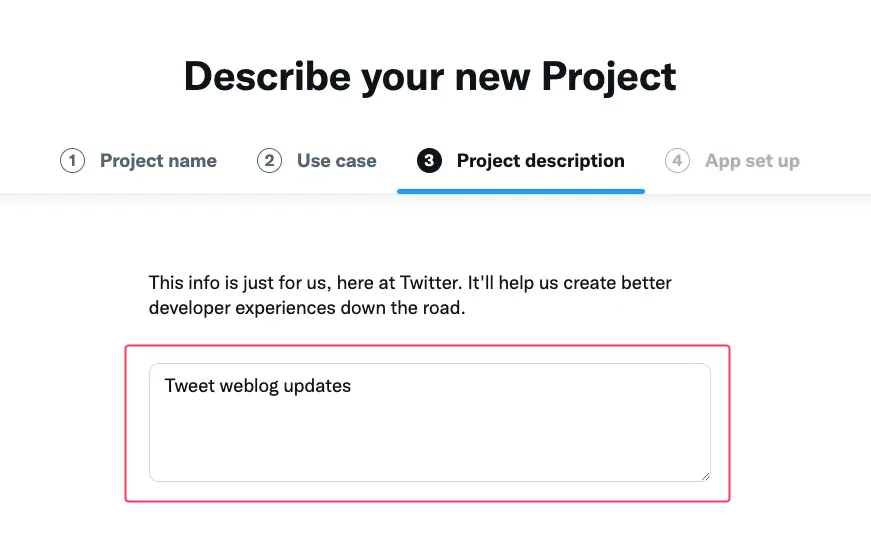
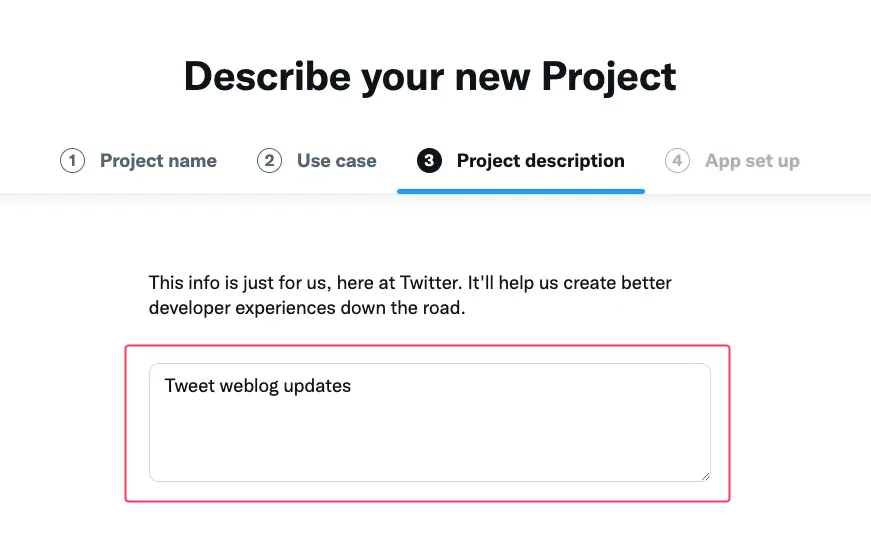
好きなアプリ名を記載します。
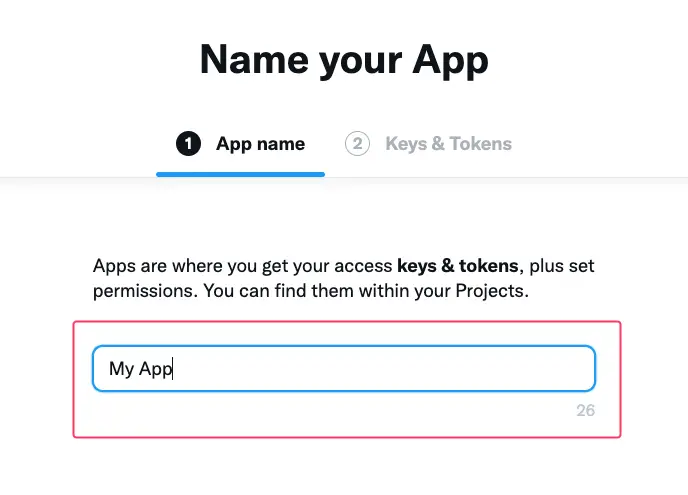
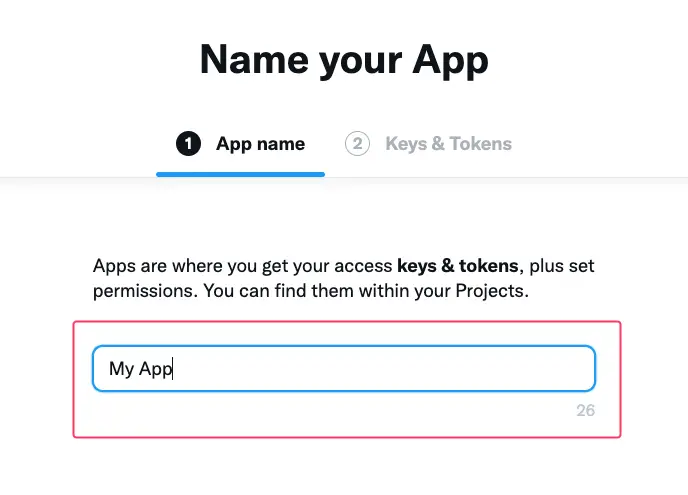
以下の2つのキーは使うので保存しておきましょう。
- API Key
- API Key Secret
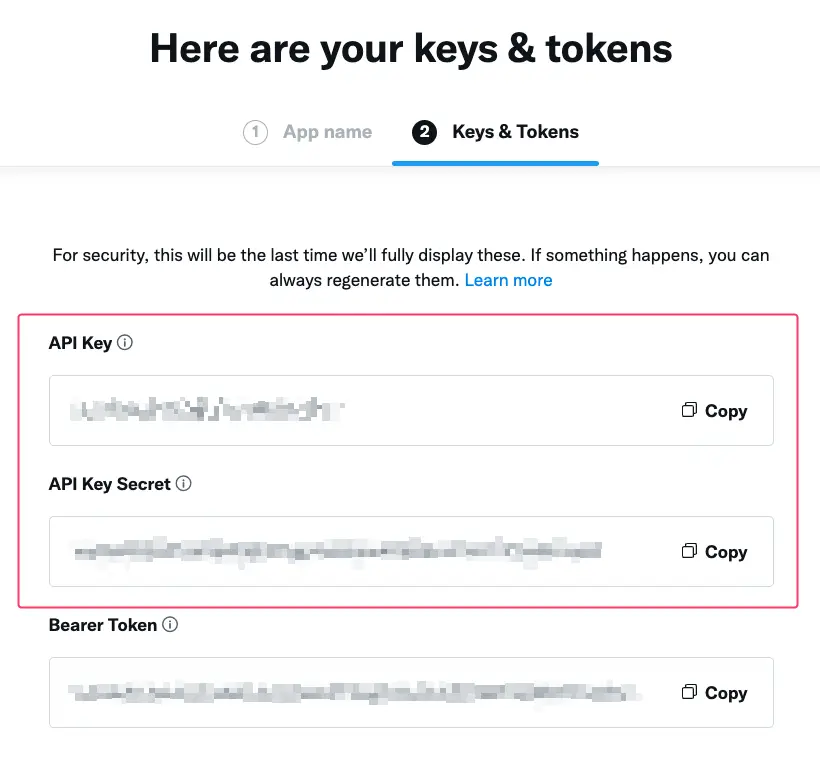
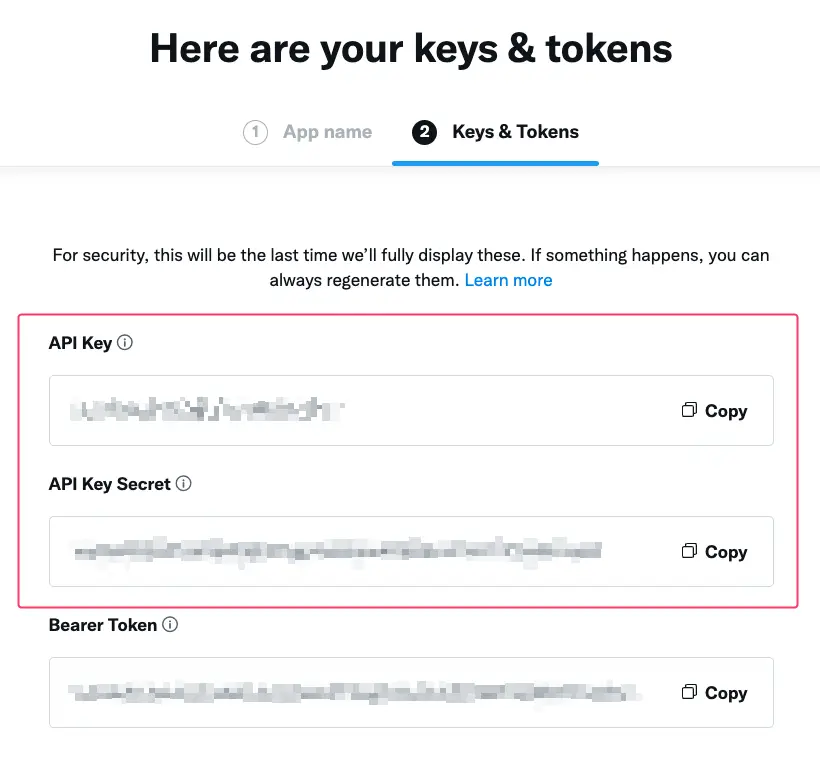
アプリの権限を追加していきます。
「User autenticatin settings」の「Set up」ボタンをクリックします。
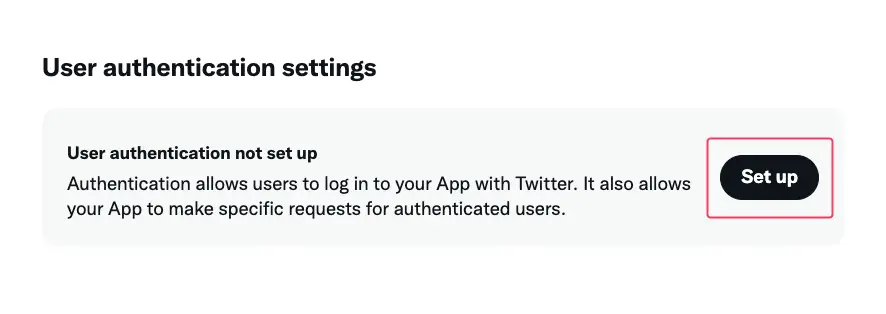
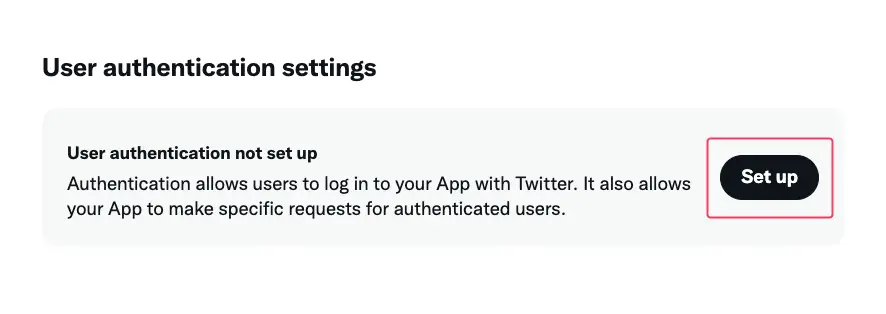
使いたい内容に合わせて、選択または入力していきます。
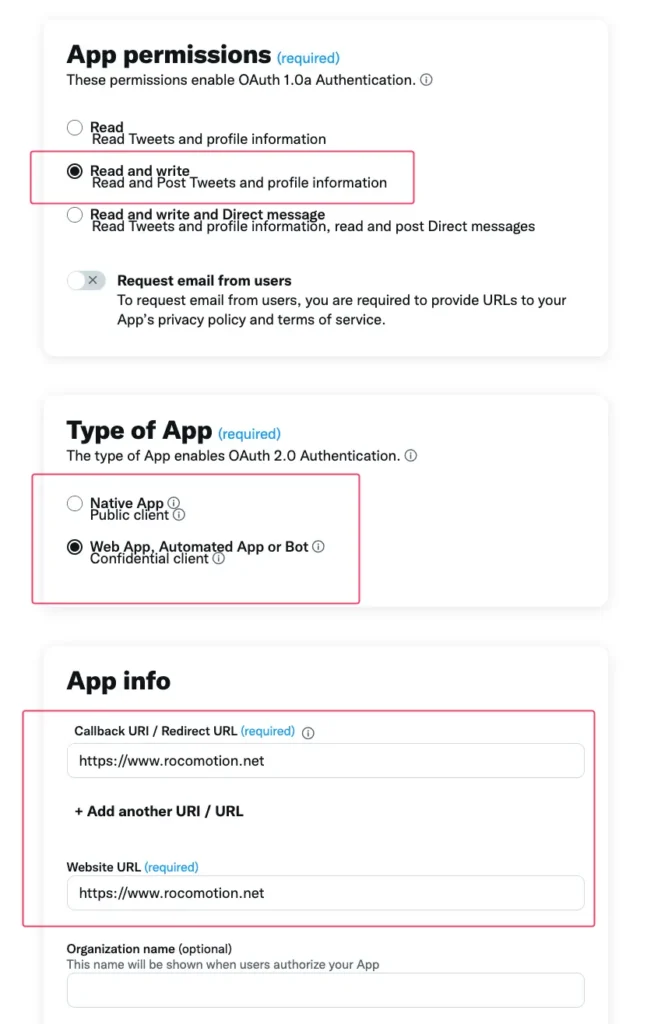
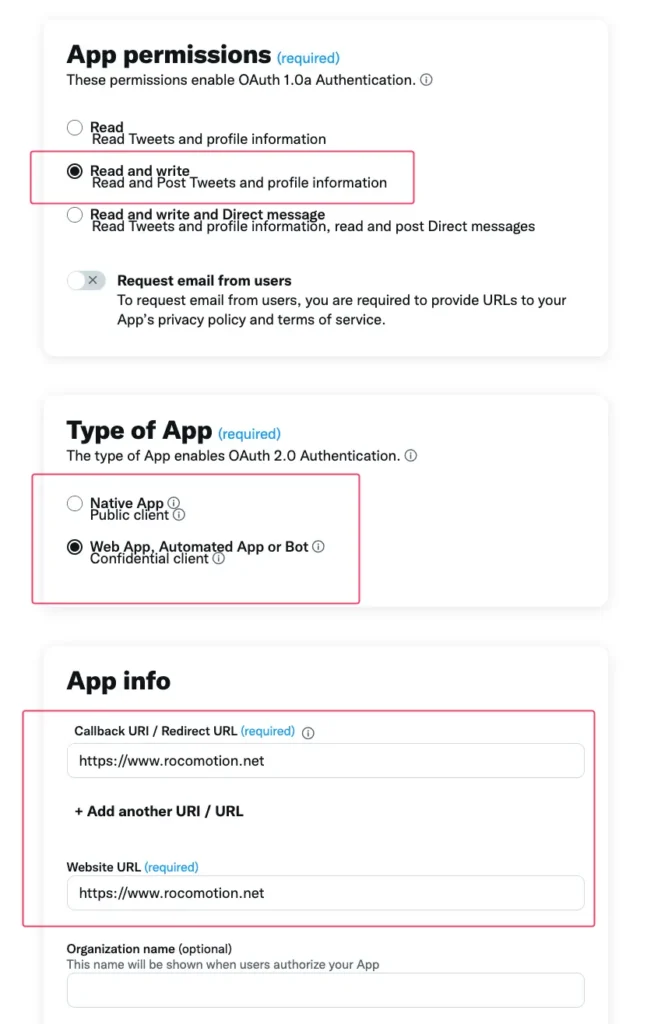
登録後に出てくる以下のキーはあまり使いませんが、念のため保存しておきましょう。
- Client ID
- Client Secret
最初の画面に戻ってきますので、「Keys and tokens」をクリックします。
アクセストークンを作りますので、「Access Token and Secret」の横の「Generate」をクリックします。
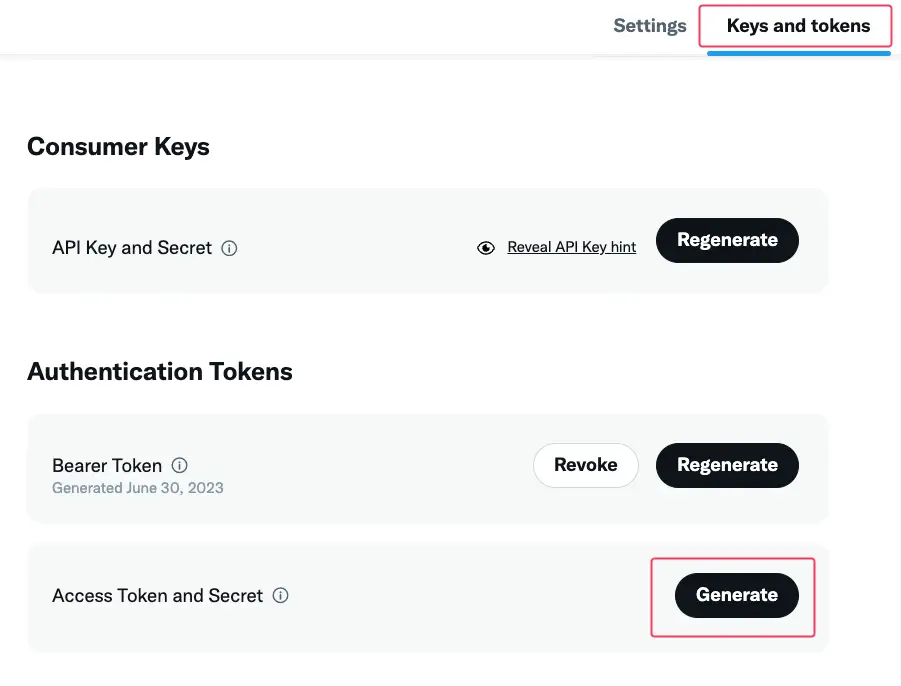
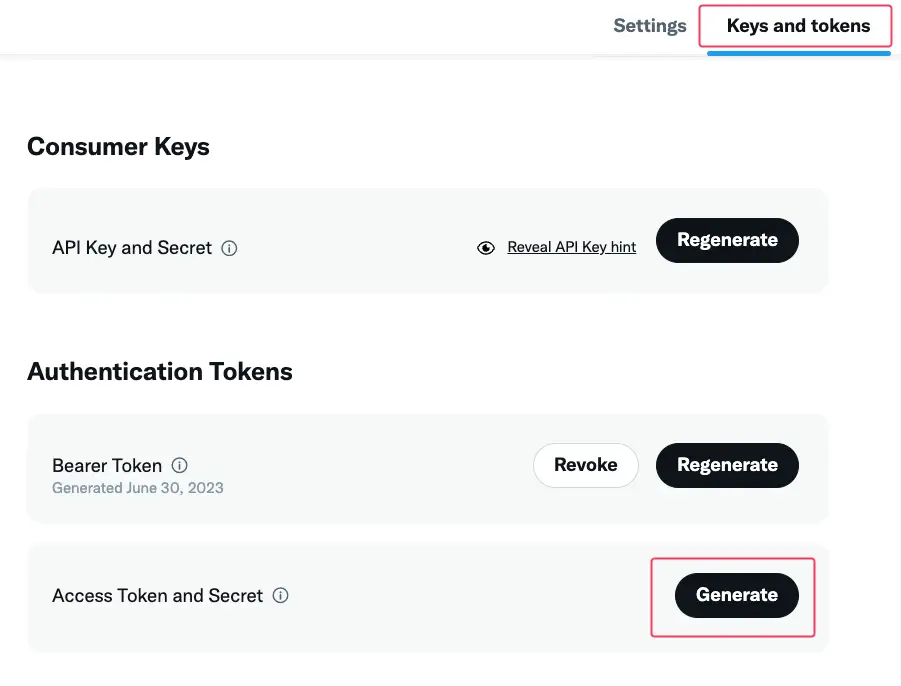
アクセストークンは利用しますので保存しておきましょう。
- Access Token
- Access Token Secret
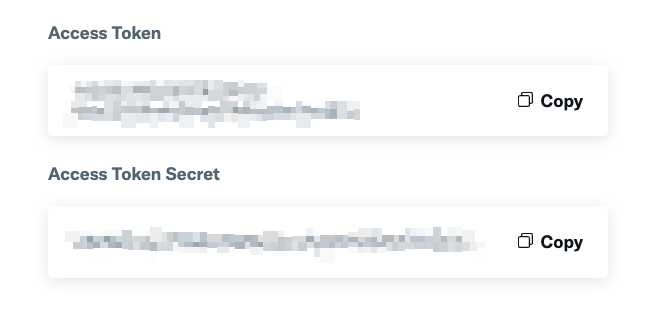
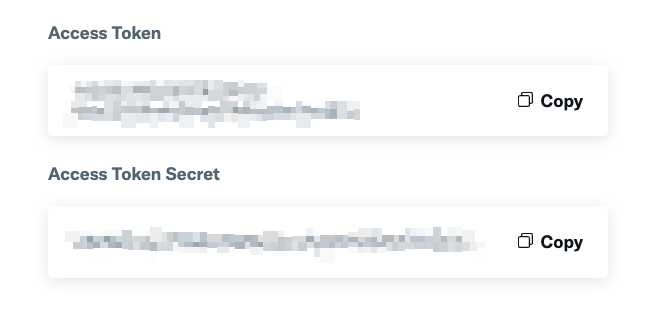
まとめ
開発者アカウントの作成から、プロジェクト、アプリ作成とすることでAPIが使えるようになります。
キーを忘れると再作成しないといけなく、再作成すると前のキーは使えなくなるため忘れないようにしましょう。
アプリでは、次の4つのキーを使うことが多いです。
- API Key
- API Key Secret
- Access Token
- Access Token Secret
【追記】ブログ更新を自動ツイート
アプリ登録が完了したので、ブログの更新を自動ツイートするようにしました。